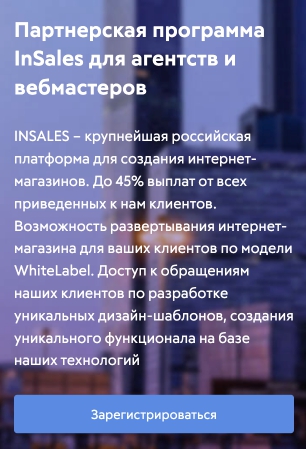Liquid
Шаблоны можно оптимизировать с помощью кеширования и использования специального синтаксиса в написании тегов - {{- -}}, {%- -%}.
Для кеширования используют тег cache, в основном он применяется к выводу массива коллекций, но если массив коллекций используется в качестве меню, активные пункты меню нужно будет выделять с помощью javascript так как ликвид закеширует значения в ликвид.
{% capture cache_menu_key %}cache_menu_key_{{ collections.last_updated_at }}_{{ languge.local }}{% endcapture %}
{% cache cache_menu_key %}
.. кешируемый код
{%- for collection in collections -%}
{%- endfor -%}
{% endcache %}
Теги с тире помогают избавиться от лишних пустых строк.
{%- assign my_variable = "tomato" -%}
{{ my_variable }}
Отслеживайте скорость рендера сниппетов, чтобы найти проблемный код.
Пример замера скорости:
{% capture start_time %}{{'now' | date: '%s.%L' }}{% endcapture %}
{% include 'head' %}
<!-- Render time: {{ 'now' | date: '%s.%L' | minus: start_time }} -->
Возможно какие-то участки кода можно перевести на подгрузку через ajax.
Изображения
Используйте фильтр image_url, чтобы использовать оптимальный размер изображений.
Особенно в блоках и других областей, куда пользователи легко могут загрузить свои изображения с неизвестным исходным размером.
Так же можно использовать преобразование в формат webp.
<img src="{{ collection.image | image_url: 600, format: 'webp' }}">
Для скрытых изображений используйте ленивую подгрузку изображений, то-есть присваивать атрибуту src значение после загрузки страницы или при появлении изображения на экране.
Помимо image_url есть фильтр который добавляет изображение в формате webp с фолбеком на jpg.
Это подойдет для браузеров которые не поддерживают webp.
{{ collection.image | webp_picture_tag: 600 }}
На выходе получаем =>
<picture>
<source srcset="https://static-eu.insales.ru/.../600/600/.../image_original.jpg@webp" type="image/webp">
<img src="https://static-eu.insales.ru/r/.../600/600/.../image_original.jpg">
</picture>
Инструменты
Используйте консоль браузере, чтобы смотреть скорость и порядок загрузки элементов. Вкладка network в хром или вкладка сеть в фаерфокс.
В хром есть аналог PageSpeed Insights, это вкладка Audits там предоставляется детальный отчет по проблемам загрузки контента.